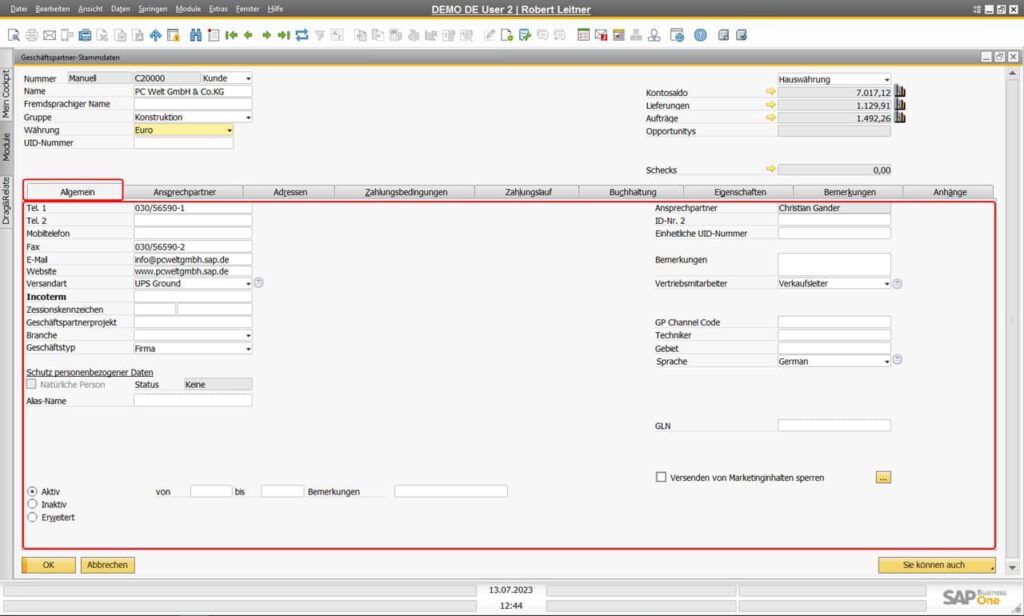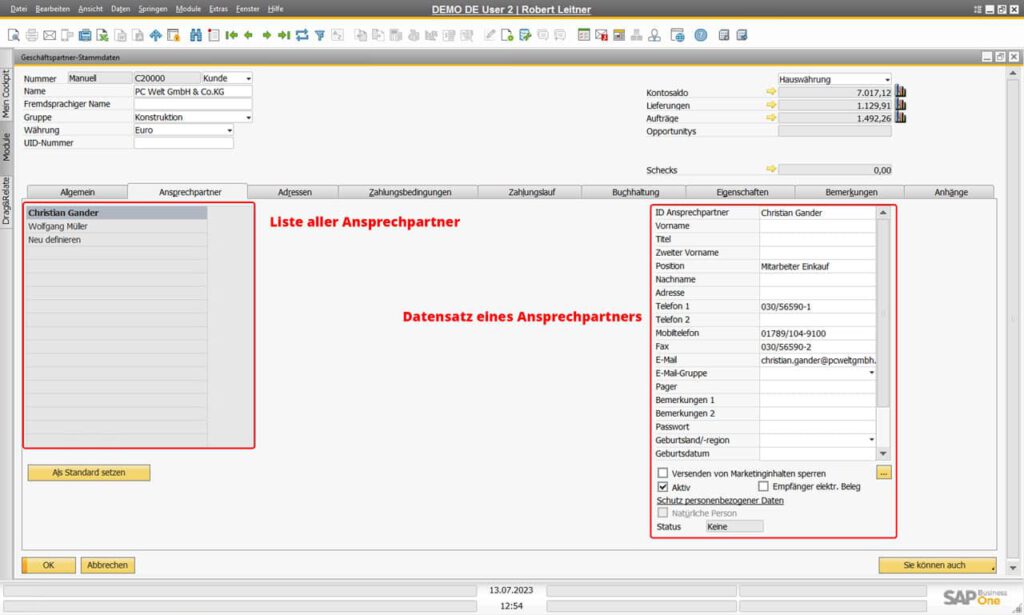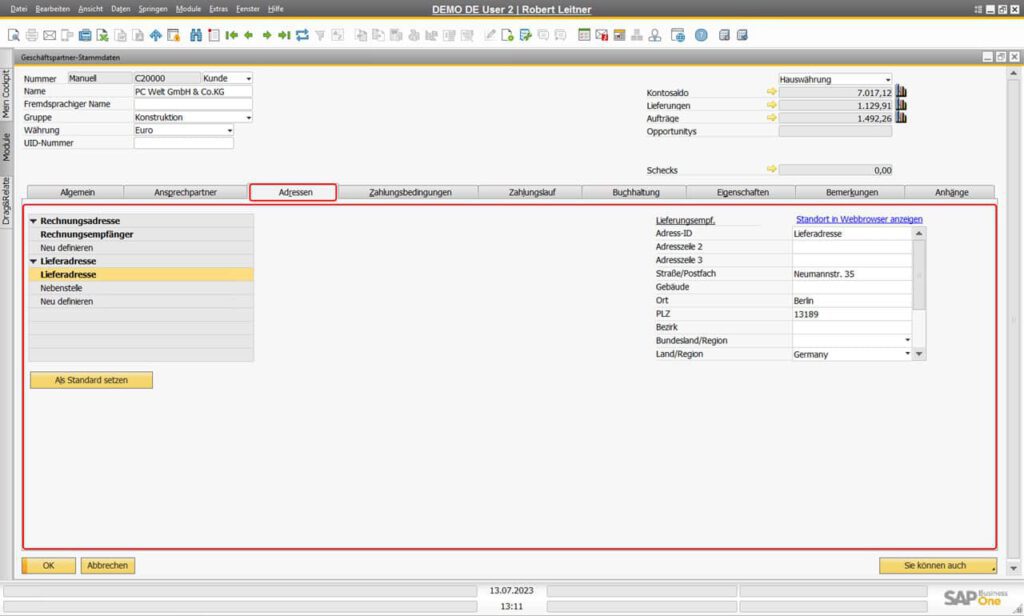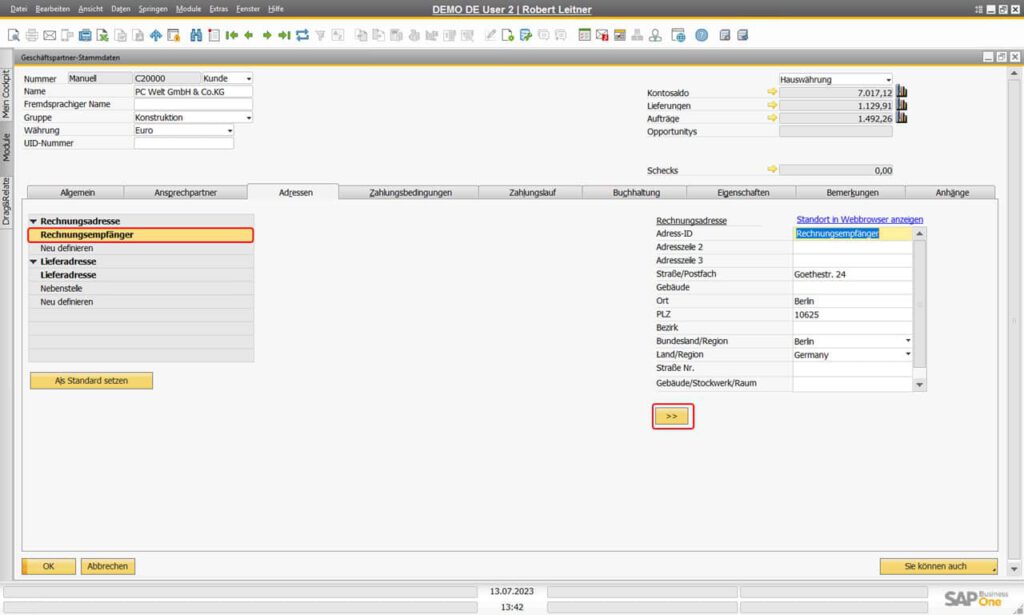Mit unserer Reihe „Grundlagen“ veröffentlichen wir fortführende Lektionen über die SAP Business One Grundlagen. In der Kategorie SAP Business One Grundlagen finden Sie alle bereits veröffentlichten Artikel.
Geschäftspartner-Stammdaten in SAP Business One (2/4)
In unserem heutigen Blogartikel aus der Reihe SAP Business One Grundlagen führen wir die Reihe zu Geschäftspartner-Stammdaten fort und zeigen Ihnen weiteres Wissen zum Thema Geschäftspartner-Stammdaten.
Reiter der Geschäftspartner-Stammdaten
In den Geschäftspartner-Stammdaten von SAP Business One können Sie zwischen unterschiedlichen Reitern wählen:
- Allgemein
- Ansprechpartner
- Adressen
- Zahlungsbedingungen
- Zahlungslauf
- Buchhaltung
- Eigenschaften
- Bemerkungen
- Anhänge
Reiter: Allgemein
Im Reiter Allgemein finden Sie allgemeine Informationen über den Geschäftspartner. Die meisten Informationen sind selbsterklärend. Sie finden allgemeine Kommunikationsdaten wie:
- Telefonnummer 1
- Telefonnummer 2
- Mobiltelefon
- Fax
- Website-URL
Versandart
Hier können Sie dem Kunden eine entsprechende Versandart zuweisen
GP-Projekt
Wenn Sie die Projektverwaltung nutzen, können Sie dem Geschäftspartner ein bestimmtes Geschäftspartner-Projekt zuordnen.
Branchen
Hier können Sie dem Geschäftspartner eine bestimmte Branche zuordnen.
Geschäftspartnertyp
Hier können Sie auswählen ob es sich bei dem Geschäftspartner um eine Firma oder eine Privatperson handelt.
Ansprechpartner
Hier können Sie Informationen über den Ansprechpartner des Geschäftspartners erhalten.
Sprache
Hier können Sie die Sprache des Geschäftspartners zuordnen.
Aktiv / Inaktiv / Erweitert
Hier können Sie definierten ob ein Kunde aktiv oder inaktiv ist. Außerdem können Sie definieren, von wann bis wann ein Kunde aktiv oder inaktiv ist. Nur für aktive Geschäftspartner können Belege (im Einkauf und im Verkauf) erstellt werden.
Reiter: Ansprechpartner
Im Reiter Ansprechpartner können Sie für jeden Geschäftspartner beliebig viele Ansprechpartner anlegen. Der Eintrag eines bestimmten Ansprechpartners kann dann über einen eigenen Datensatz (z.B. Telefonnummer, E-Mail, Position etc.) verfügen.
Um einen neuen Ansprechpartner anzulegen klicken Sie in der Liste der Ansprechpartner auf Neu definieren. Geben Sie anschließend unter ID Ansprechpartner den Namen der Person an und ergänzen Sie alle relevanten Daten des Ansprechpartners. Nachdem Sie alle Daten des Ansprechpartners hinterlegt haben klicken Sie auf den Button Aktualisieren.
Möchten Sie einen Ansprechpartner als Hauptansprechpartner des Geschäftspartners definieren, wählen Sie den gewünschten Ansprechpartner aus der Liste aus und klicken Sie auf den Button Als Standard setzen. Der Hauptansprechpartner wird in der Liste fett dargestellt. Der gewählte Ansprechpartner wird ab sofort als Hauptansprechpartner angezeigt und bei z.B. Angeboten direkt als Ansprechpartner ausgewählt.
Reiter: Adressen
Der Aufbau des Reiters Adressen ist identisch des Aufbaus des Reiters Ansprechpartner. Genau wie im Reiter Ansprechpartner können Sie hier Adressen anlegen und auf der rechten Seite den Datensatz der Adresse ausfüllen. Es wird grundsätzlich zwischen Rechnungsadressen und Lieferadressen unterschieden. Wenn Sie eine neue Adresse definieren möchten, klicken Sie dazu auf Neu definieren und legen eine neue Adresse an. Achten Sie darauf, ob Sie eine Rechnungsadresse oder eine Lieferadresse definieren möchten. Mit dem Button Als Standard setzen, können Sie eine Rechnungsadresse und eine Lieferadresse wieder als Hauptadresse definieren.
Daten aus einer Rechnungsadresse in eine neue Lieferadresse kopieren
Um die Daten aus einer bestehenden Rechnungsadresse in eine neue Lieferadresse zu kopieren, wählen Sie zuerst die gewünschte Rechnungsadresse aus, von der Sie die Daten kopieren möchten. Klicken Sie anschließend auf den Button mit dem Doppelpfeil (>>). Anschließend werden die Daten aus der ausgewählten Adresse kopiert. Nun müssen Sie lediglich die Adress-ID ändern.
Mit unserer Reihe „Grundlagen“ veröffentlichen wir fortführende Lektionen über die SAP Business One Grundlagen. In der Kategorie SAP Business One Grundlagen finden Sie alle bereits veröffentlichten Artikel.

Sebastian Gerber ist SAP Business One Experte und bekannt aus LinkedIn Learning und video2brain. Darüber hinaus ist er Inhaber der Gerber B1Beratung GmbH und Publizist diverser Fachmagazine zum Thema SAP Business One. Seit über 20 Jahren unterstützt er mit seiner Expertise Unternehmen im deutschsprachigen Raum und hat bereits über 400 SAP Business One Projekte erfolgreich umgesetzt.